你是否想要將 PDF 作為連結分享給您的朋友或同事,但不知道如何做?如果你四處尋找卻找不到有效的方法,你可能會感到非常惱火。我們理解您的感受。不用擔心,我們將指導您通過兩種有效的方法將 PDF 轉換為連結,步驟簡單快捷。
第 1 部分:如何使用 UPDF 將 PDF 轉換為連結?
UPDF是一款易於使用的PDF工具,可讓您透過分享功能將PDF轉換為連結。這樣您就可以獲得直接分享的連結。如果您想要將 PDF 內容發佈到您的網站並取得其連結。 UPDF 也能滿足您的需求。它可以將 PDF 文件轉換為 HTML,以便您在網站上發布 PDF。在這裡,我們將向您展示如何將這兩種方法與 UPDF 結合使用。只需透過下面的按鈕下載 UPDF 並將 PDF 轉換為連結即可。
Windows • macOS • iOS • Android 100% 安全性

方法1.如何透過產生連結將PDF轉換為連結
步驟 1. 匯入 PDF
使用 UPDF 主畫面上的「開啟檔案」按鈕匯入 PDF。您也可以將它們從各自的資料夾位置直接拖放到工具介面中。
步驟 2. 存取「共享」標籤
現在您可以單擊右側面板上的“與其他人共用此文件”圖示。
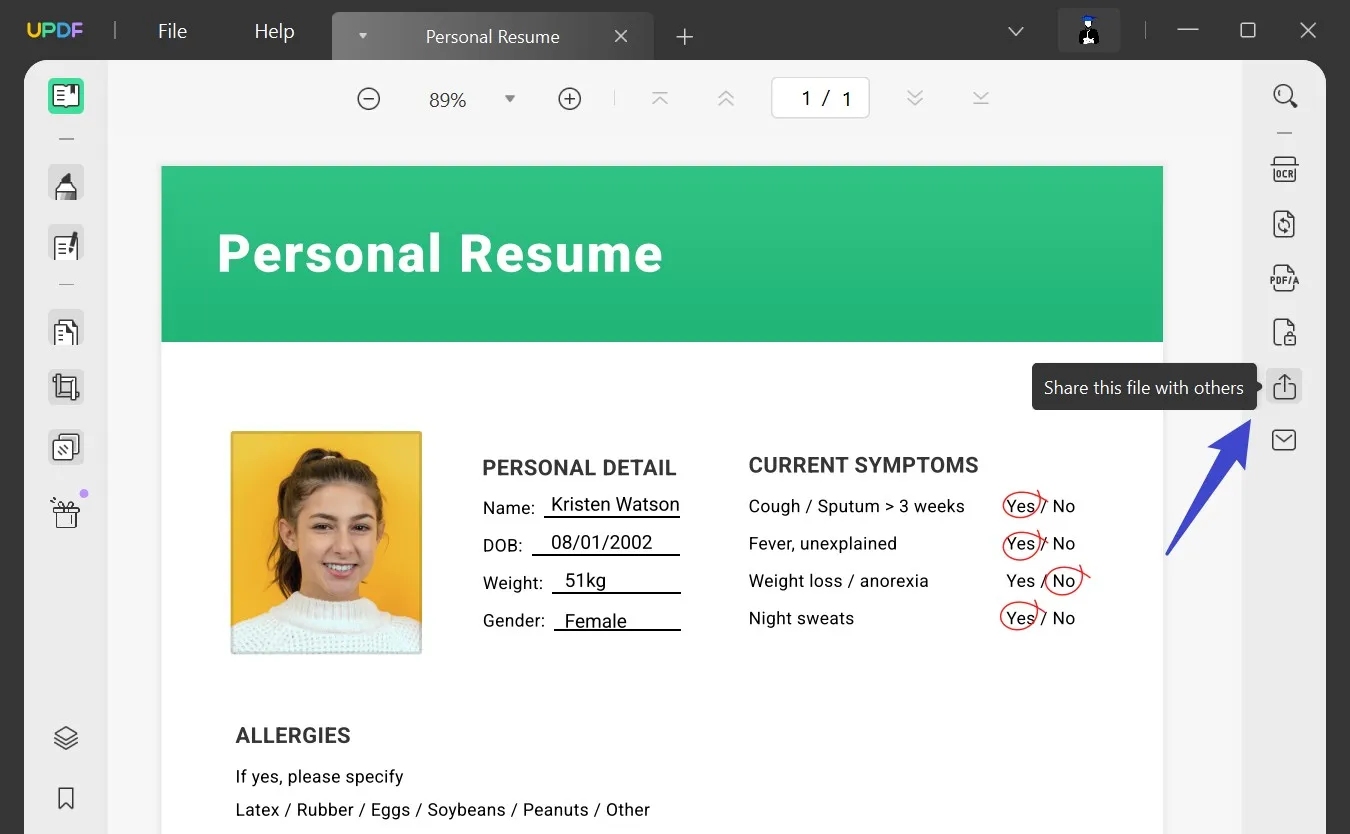
步驟 3. 將 PDF 轉換為連結
現在您可以點擊「建立」按鈕來建立 PDF 檔案的連結。
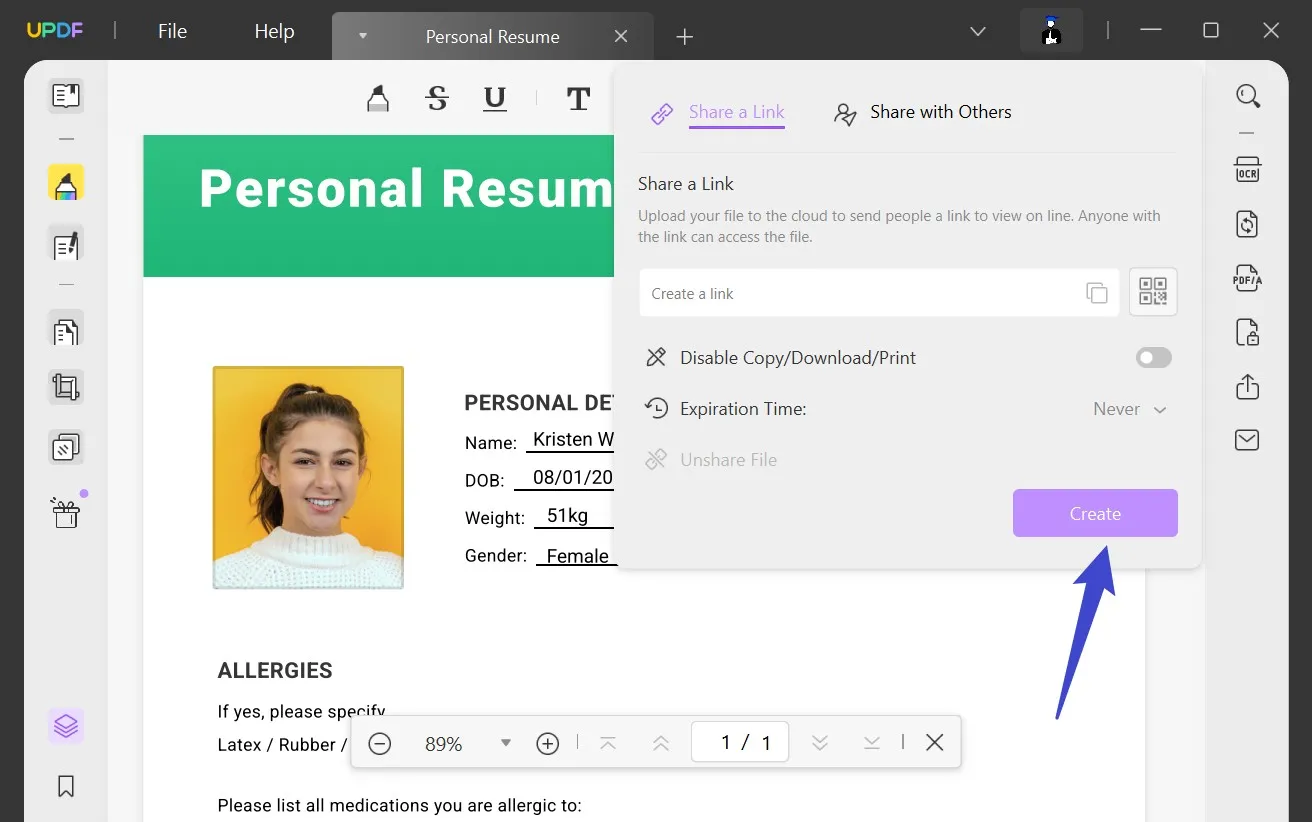
UPDF 允許您設定連結的權限,您可以停用連結的複製/下載/列印權限,您也可以為連結設定「過期時間」。如果您想撤銷連結,可以點擊“取消共享文件”選項來撤銷連結。
步驟 4. 複製連結或發送連結
上傳檔案後,現在您可以點擊“複製”選項來複製連結。 (您也可以點擊「QR 碼」圖示以 QR 碼形式分享您的 PDF 檔案。)
複製連結後,您可以將連結發送給您想要與之分享的任何人。
UPDF 還允許您直接透過電子郵件與他人分享。按一下「與其他人共用」選項卡,輸入您要分享的電子郵件地址、訊息,然後按一下「傳送」。
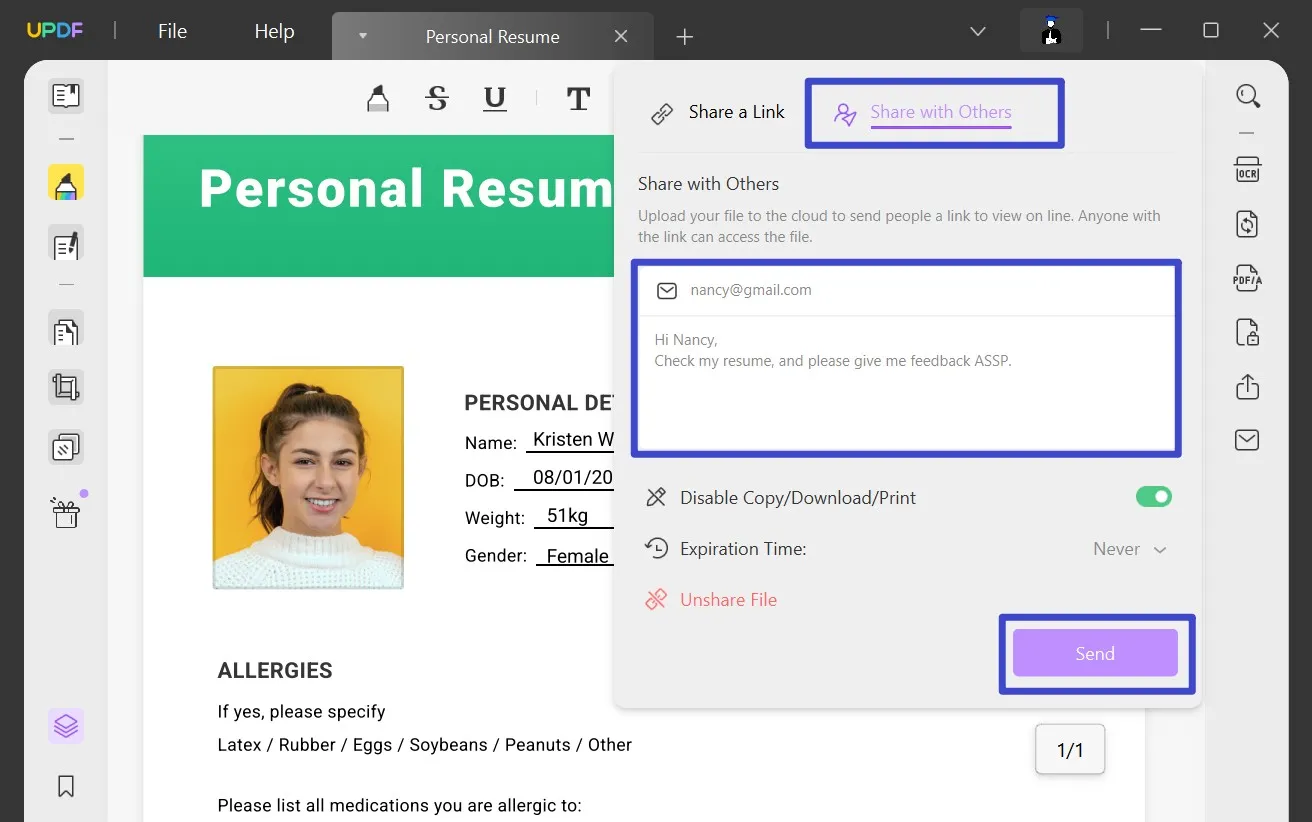
第 5 步:在 Web 上查看 PDF
最後,接收者可以將連結貼到瀏覽器中,文件將在線上開啟,他們可以複製、搜尋、下載或列印 PDF 文件。
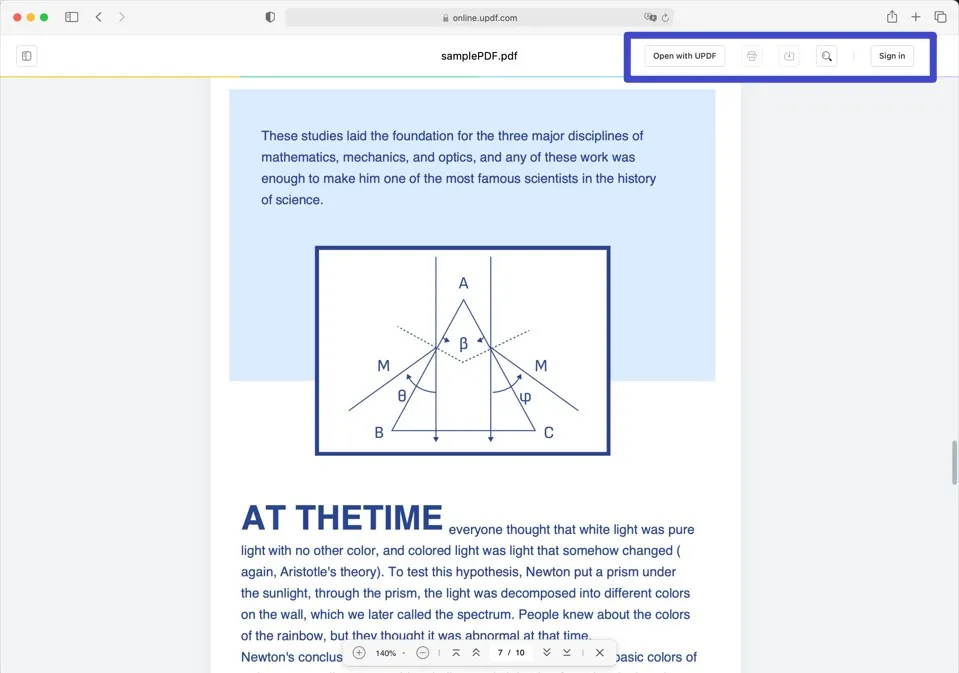
有關如何 將 PDF 轉換為 URL 的影片教學
您還沒有安裝 UPDF?點擊下面的按鈕立即下載。
Windows • macOS • iOS • Android 100% 安全性
方法2.如何將PDF轉換為HTML連結
您也可以將 PDF 轉換為 HTML,然後在網路上開啟它或讓開發人員使用 UPDF 將其製作為網頁。
以下是在 Windows 和 Mac 上執行此操作的簡單步驟。
- 步驟1:在UPDF中上傳PDF,點選右側面板上的「匯出PDF」圖標,然後選擇「HTML」選項。
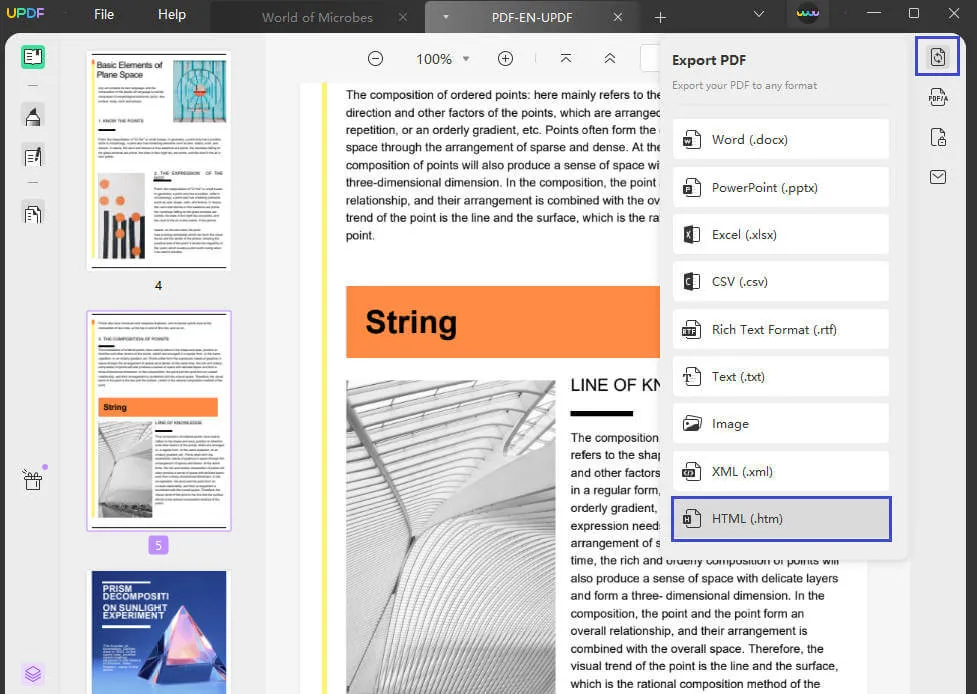
- 步驟2:在彈出的視窗中,您可以根據需要選擇頁面範圍,然後按一下「匯出」按鈕。

- 步驟3:選擇本機資料夾來儲存轉換後的PDF檔案,轉換完成後,您可以在本機資料夾中開啟它。
- 步驟 4. 現在,您可以要求開發人員將其發佈到您的網站上並取得其連結。
想用這個方法嗎?點擊下面的按鈕立即開始。
Windows • macOS • iOS • Android 100% 安全性
而且 UPDF 不僅僅是一個 PDF 連結產生器。它還有許多其他功能會讓您留下深刻的印象。您可以在這裡查看它們。
UPDF的重要特點
- 將 PDF 轉換為 14 種不同的文件類型。
- OCR將掃描的 PDF 轉換為各種可編輯格式,如 Word 等。
- 使用各種工具對 PDF 文件添加註釋。
- 編輯 PDF 中的文字、圖像、連結、浮水印、背景、頁首和頁尾。
- 使用密碼保護 PDF 檔案。
- UPDF AI 幫助總結長內容、解釋不同術語、將外語翻譯成本地語言等。
除了這麼多高級功能之外,它還有很多優點,主要的兩個是:
- 適用於 Windows、Mac、iOS 和 Android 平台。
- 整個流程100%的文件安全。
有了這麼多的功能和優點,為什麼現在不選擇 UPDF 將 PDF 轉換為 URL連結呢?
Windows • macOS • iOS • Android 100% 安全性
第 2 部分:如何將 PDF 轉換為與 FileZilla 的連結
FileZilla 可能是世界上最受歡迎的 FTP 或檔案傳輸協定平台。初始安裝有點麻煩,因為你必須下載它、安裝它、設定它,然後才能開始使用它。然而,一旦安裝完成,它就會成為一個非常有用的檔案共用用戶端,您可以直接從桌面使用它。您還需要一台伺服器來在客戶端介面上設定 FTP。這超出了本文的範圍,但基本流程如下:
- 第 1 步:在桌面上設定 FileZilla。
- 步驟 2: 透過 FileZilla 將 PDF 檔案上傳到網路。
- 步驟3:您可以透過上傳將PDF轉換為連結。現在您可以與您的協作者分享該連結。
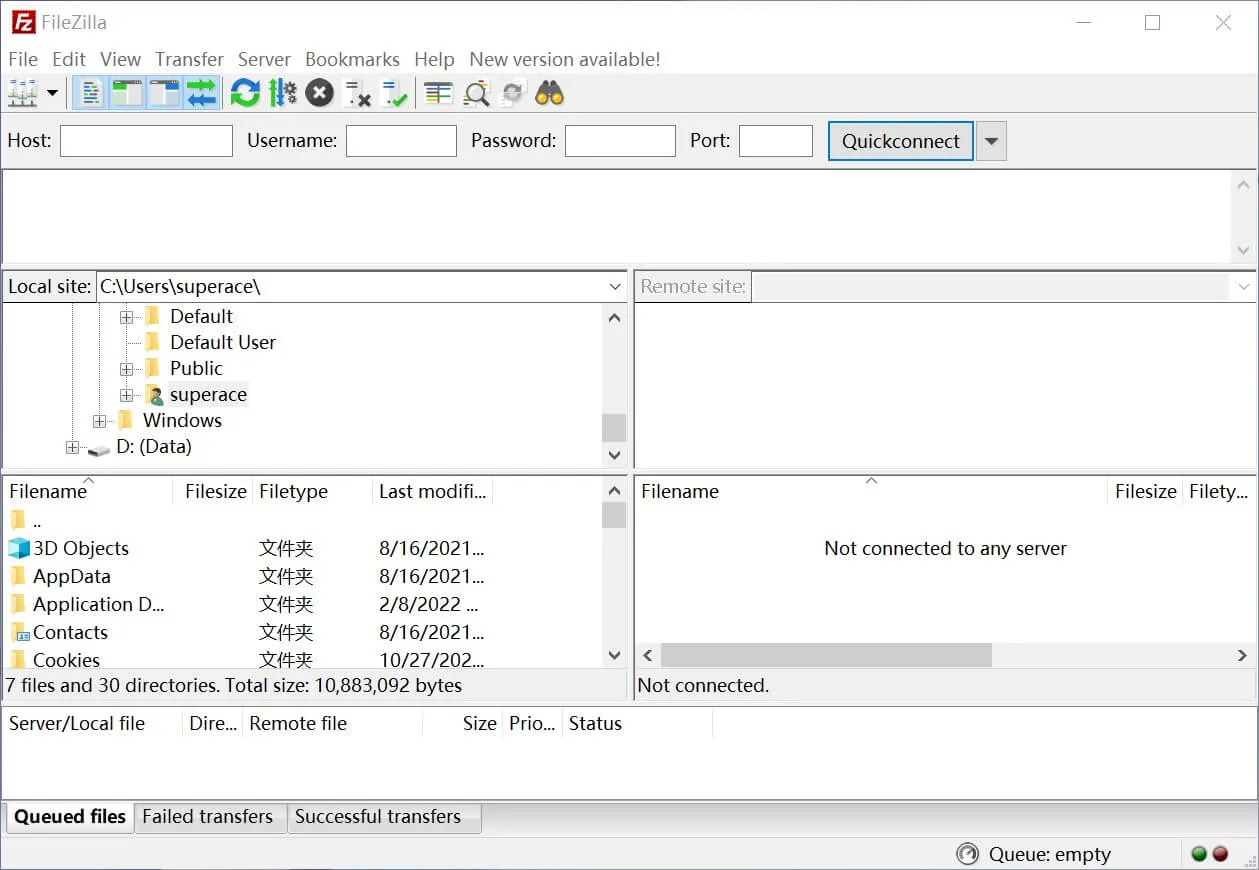
結論
將PDF轉換為連結可以更方便地與他人分享PDF文件。然而,並非所有 PDF 轉換器都具有此功能。找到最好的 PDF 轉換器很困難。別擔心,我們在本文中為您介紹了最好的 PDF 連結轉換器,那就是UPDF。
UPDF 與 Windows、Mac、iOS 和 Android 系統相容。因此,無論您身在何處,都可以使用它來處理您的 PDF 文件。其快速的速度、穩定的效能、美觀的介面是眾多使用者喜歡的原因。您今天可以透過下面的按鈕嘗試 UPDF。
Windows • macOS • iOS • Android 100% 安全性
 UPDF
UPDF
 Windows
Windows Mac
Mac iPhone/iPad
iPhone/iPad Android
Android UPDF AI 在線
UPDF AI 在線 UPDF 數位簽名
UPDF 數位簽名 PDF 閱讀器
PDF 閱讀器 PDF 文件註釋
PDF 文件註釋 PDF 編輯器
PDF 編輯器 PDF 格式轉換
PDF 格式轉換 建立 PDF
建立 PDF 壓縮 PDF
壓縮 PDF PDF 頁面管理
PDF 頁面管理 合併 PDF
合併 PDF 拆分 PDF
拆分 PDF 裁剪 PDF
裁剪 PDF 刪除頁面
刪除頁面 旋轉頁面
旋轉頁面 PDF 簽名
PDF 簽名 PDF 表單
PDF 表單 PDF 文件對比
PDF 文件對比 PDF 加密
PDF 加密 列印 PDF
列印 PDF 批量處理
批量處理 OCR
OCR UPDF Cloud
UPDF Cloud 關於 UPDF AI
關於 UPDF AI UPDF AI解決方案
UPDF AI解決方案  AI使用者指南
AI使用者指南 UPDF AI常見問題解答
UPDF AI常見問題解答 總結 PDF
總結 PDF 翻譯 PDF
翻譯 PDF 解釋 PDF
解釋 PDF 與 PDF 對話
與 PDF 對話 與圖像對話
與圖像對話 PDF 轉心智圖
PDF 轉心智圖 與 AI 聊天
與 AI 聊天 PDF 轉成 Word
PDF 轉成 Word PDF 轉成 Excel
PDF 轉成 Excel PDF 轉成 PPT
PDF 轉成 PPT 使用者指南
使用者指南 技術規格
技術規格 產品更新日誌
產品更新日誌 常見問題
常見問題 使用技巧
使用技巧 部落格
部落格 UPDF 評論
UPDF 評論 下載中心
下載中心 聯絡我們
聯絡我們











